ヤフオクを利用してみよう③ 出品作業をする~再出品まで

ヤフオクの入札に慣れてきて評価も2桁に入ったら
いよいよ自分でも出品をし始めましょう。
はじめてガイドの詳しい使い方を読めば
問題なく出品作業をすることができます。
ここでは実践に沿った補足を
書いていこうと思います。
出品の流れ
ここからは実際に出品作業に入ってみましょう。
出品をタップすると
↓のように表示されます。

ここでカメラを起動させるか
撮影済みの写真を選ぶかを
決めることができます。
この前面表示を閉じてしまっても
赤丸のカメラマークをタップすればカメラが起動し
アルバムからも選択できるようになっています。
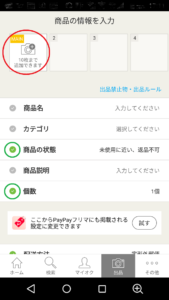
写真10枚までならまとめて選択してOKです。
番号枠に入った写真を長押しすれば
順番を入れ替えることも可能です。
写真を登録したら
各項目を選択・入力していきます。
各項目の選択項目には
プレミアム会員登録有りと無しで差があります。
上記画像の緑丸の部分は
すでに選択または入力されている場合に
チェックマークが入ります。
出品する商品に合わせて中身を修正してください。
- 商品名:全角65文字まで入力可能
- カテゴリ:選択
- 商品の状態:選択
- 商品説明:入力
- 個数:選択
配送方法は
出品商品に合わせて出品者が決めます。
そのため
梱包材を含めた大きさ、重さで
どの配送方法が適しているかを
調べておくことが必要です。
落札者が送料を負担する設定にする場合は
配送方法を複数選択しておいて
選べるようにすると親切です。
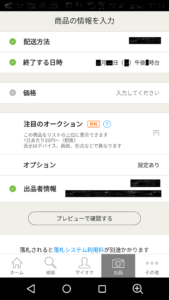
- 終了する日時:選択
- 価格:入力
※オプションについては後述
全ての項目を入力し終えたら
プレビューで確認をします。
選択もれや入力もれがあった場合は
赤文字表示が出るので
再度確認をしましょう。
最後に出品ボタンをタップすれば出品完了です。
画像修正について
ヤフオクの詳しい使い方→売り方→出品するの項目の中に
3.商品情報を入力という部分があります。
ここの”商品の画像”の説明で
加工について記載がありますが
現在(20年8月)はできません。
できるのは
画像にコメントを入れることだけです。

スマホで写真撮影をすると
余計な部分を無くしたり
回転させたいっていうことが出てきます。
でも加工できる項目が出てこないので
横向き画像を選択してしまえば
そのまま横向き登録になってしまいます。
ということは
画像登録をする前に
編集・加工は済ませておきたいですね。
高価になる商品を出品する場合は
写真の1つ1つに気を配った方が良いと思いますが
そうじゃなければ
難しい加工アプリは必要ありません。
アンドロイドスマホなら
標準で入っているフォトアプリで十分ですので
写真撮影をしたらすぐアルバムを確認して
サイズを直したり
向きを修正してしまいましょう。
この際のポイントは
商品サイズをアップにしすぎないこと。
商品を大きく見えるようにしたいから
画像を商品とほぼ同じサイズに・・・
って加工して修正前の画像を削除してしまうと
後で撮り直しが必要になる場合もあります。
私の場合で言えばラクマ出品時です。
ラクマは登録できる画像が4枚と少なく
画像の大きさも小さいので
どアップ画像だと入りません。
※↓ラクマの画像登録画面

写真撮影時は
商品以外の物がなるべく写らないようにしつつ
商品周りの背景が写るようにしておくと良いです。
配送方法と梱包材について
配送方法は
ヤマト運輸と郵便局と佐川急便が
選択できるようになっています。
それ以外の方法を選択するなら
フリー入力欄に手入力します。
入札者の求めることは様々ありますよね。
落札した商品にもよりますが
- 保障がなくてもいいから安いもの
- 追跡できて安いもの
- 確実に受け取りたいから受領サインが必要なもの
- 一番早く届くもの
など。
サービスそれぞれに規格が決まっているので
梱包材を含めた商品の大きさと重量を確認して
複数のサービスから
選んでもらえるようにしましょう。
梱包材については
全く手元に使えるものがないなら
一定量は買って準備する必要がありますが
もちろんリサイクル材でも問題ありません。
- 商品が入る位の段ボール箱
- エアーパッキン(プチプチ)や新聞紙
- 梱包用テープ
- 紙袋
- OPP袋(ビニール袋)
これらがあれば梱包できますので
日頃から使えそうなものは
保管しておくと良いですね。
私の場合は
壊れる可能性のあるものは
すでに手放してしまったので
ほとんど茶封筒での発送で済んでます。
この梱包方法には”コレ!”っていうやり方が
決まっているわけではありません。
なので
壊れるのを避けるための梱包をすれば
過剰梱包になってしまうことも。
これも人によるとしか言いようがありませんが
梱包材によって大きさや重さが変わってしまうと
それがクレームにつながることもあります。
(送料が変わってしまうし処分も手間になるため)
ですから
壊れものじゃなければ紙袋を使うなど
商品に合う梱包方法を実践で覚えていきましょう。
価格設定について
出品する商品の相場が元々高価なものは
注目度を上げるために1円で出品するのも良いでしょう。
例えば・・・一般家庭で言えば
使わなくなったゲーム機や着物、
コレクター商品など。
スタート価格の設定はとても大切です。
当然ですが
その価格以下で落札することはできません。
ですから
同じ商品が出品されていても
価格の低い方に入札が集中します。
そして最終的には
スタート価格が低かった商品の方が
高額で落札されることが多いです(経験上)。
価格の上昇次第で別の商品に移る入札者も
もちろんいますが
1点集中で入札される方も多いので
そうなるのでしょう。
ただし
入札がほとんど入らなければ
悲しいほどに低価格で落札される危険性もあります。
それを回避するためか
送料を高く設定している出品者も
数多く存在します。
ここは個人の考え方にもよると思うんですが・・・
私は見ててあまり気分の良いものではありませんね。
私自身ヤフオクの出品経験は130回程度なんですが
1円出品はしたことがありません。
明らかに不具合があって
動作しなくなったジャンク品でさえも
100円で出品してましたから。
それでも入札されて
送料は正規価格で支払っていただいてます。
1円出品じゃなくても
注目してもらうための方法はあります。
(有料オプション)
他の出品者をチェックしつつ判断しましょう。
それともう1つ。
送料無料にするか落札者負担にするかは
出品者が決定します。
送料無料とするなら
送料込みでの価格設定をしないと
落札された時点でマイナスが確定し
出品者にメリットはありません。
かといって
送料込みの価格で出品した結果
商品価格が相場よりも高くなれば
入札は入りません。
送料込みにするメリットは
送料連絡の手間が減るということ。
送料を落札者負担にするなら
単純に売れる相場の価格にすればいいので
スタート価格が低くて需要が高い商品なら
入札は入りやすいです。
出品後に必要、可能なこと
出品した後は
登録した画像の変更はできません。
ただ
10枚までは画像登録ができるので
追加は可能です。
さらに説明不足などで質問が入った場合は
ヤフオクの案内に従って回答をします。
ガイドにも注意書きが入っていますが
- 個人情報が入っているもの
- 外部取引に誘うもの
には回答してはいけません。
その他
自身の出品ページを確認すれば分かりますが
画像の下にこの商品をもっと注目させるという
ボタンがあります。
これが有料オプションの設定画面です。
必要であれば設定しましょう。
さらに
オークションの管理というボタンがあります。
ここでも先程と同じ
有料オプションの設定が可能です。
それ以外にも以下のことができます。
- オークションの編集
- オークションの取り消し
- オークションの早期終了※
- 入札の取り消し
- ブラックリストの編集
※オークションの早期終了は、
出品時のオプション設定でONにしておかないと
行うことはできません。
再出品について
出品したものが期間中に落札されなかったら
再出品をするか削除します。
再出品の時にチェックしておきたいことは
詳しい使い方→売り方→落札されなかったらという項目に
記載されています。
では
マイページの出品終了分の落札なしを確認します。
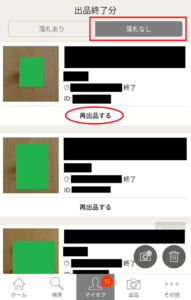
赤丸で囲んだ再出品するをタップします。
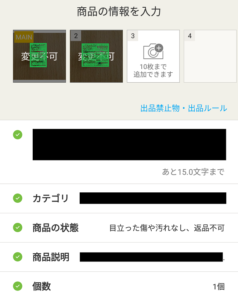
一番初めに登録した画像の変更はできません。
できるのは追加登録のみです。
そのため
一番初めにすでに10枚の画像を登録していれば
再出品時に画像の追加登録は出来ないということです。
それから
前回出品時に受けた質問に対する回答や
追記説明は再出品時には引き継げません。
ですからこの再出品時に
説明文の修正をしましょう。
終了する日時については
基本的に3日で設定されるようになっています。
そのままで良ければ修正の必要はありません。
週末にしたいとか
終了時間帯を変えたいのであれば
改めて設定し直します。
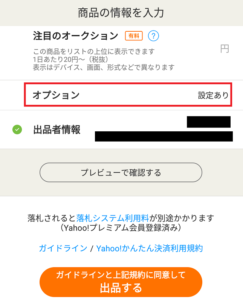
このオプションは
基本的には2つの項目が初めから設定されています。
ここは自身でご確認ください。
出品期間に関するもの、
入札者の制限、取引前の確認
に関するオプションが設定できます。
その中で自動再出品は回数と同時に
その再出品時のスタート価格設定(値下げ率)が
自動でできるようになっています。
便利ではありますが
送料込みで出品している場合は要注意です。
あとは出品ボタンをタップすれば
再出品完了です。
画像をもう一度撮り直したい場合や
ウォッチリストなど全てをリセットしたいときは
再出品ではなく、一度削除してから
もう一度出品をしましょう。
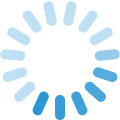

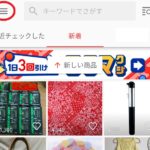
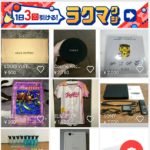
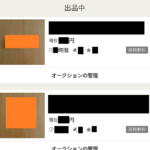
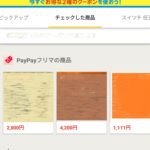
 40代のダブルワーカー・りあんです。2020年に雇止めに遭って一度は在宅ワーカーとして生きる決心をしたものの、収入源を一本化するのも不安で現在は会社勤めと並行しつつネットビジネスをしています。同時期に退職した友人達が就活に悪戦苦闘していることを知り、このブログを立ち上げました。
40代のダブルワーカー・りあんです。2020年に雇止めに遭って一度は在宅ワーカーとして生きる決心をしたものの、収入源を一本化するのも不安で現在は会社勤めと並行しつつネットビジネスをしています。同時期に退職した友人達が就活に悪戦苦闘していることを知り、このブログを立ち上げました。

